亚马逊AWS官方博客
Amazon WorkSpaces 池:经济实惠的非持久虚拟桌面
现在,您可以使用 Amazon WorkSpaces 创建非持久虚拟桌面池,并在一组用户之间共享这些桌面。作为桌面管理员,您可以使用一个 GUI、命令行或一组 API 支持的工具来管理您的整个持久和非持久虚拟桌面产品组合。您的用户可以使用浏览器、客户端应用程序(Windows、Mac 或 Linux)或瘦客户端设备登录这些桌面。
Amazon WorkSpaces 池(非持久桌面)
WorkSpaces 池可确保每个用户获得相同的应用程序和相同的体验。当用户登录时,他们始终可以访问基于池最新配置、由管理员集中管理的新 WorkSpace。如果管理员为池启用应用程序设置持久性,则用户可以配置某些应用程序设置,例如浏览器收藏夹、插件和用户界面自定义。用户还可以访问桌面外部的持久文件或对象存储。
这些桌面非常适合多种类型的用户和应用场景,包括远程工作人员、任务工作人员(共享服务中心、财务、采购、人力资源等)、联络中心工作人员和学生。
作为池的管理员,您可以完全控制计算资源(捆绑包类型)和池中桌面的初始配置,包括可供用户使用的应用程序集。您可以使用现有的自定义 WorkSpaces 映像、创建新映像或使用其中一个标准映像。您还可以在映像上加入 Microsoft 365 应用程序企业版。您可以配置池以适应用户群的规模和工作时间,也可以选择将该池加入组织的域和活动目录。
开始使用
我们看看设置池和邀请一些用户的过程。我打开 WorkSpaces 控制台并选择池开始使用:

我没有池,所以我在池选项卡上选择创建 WorkSpace,开始创建池的过程:
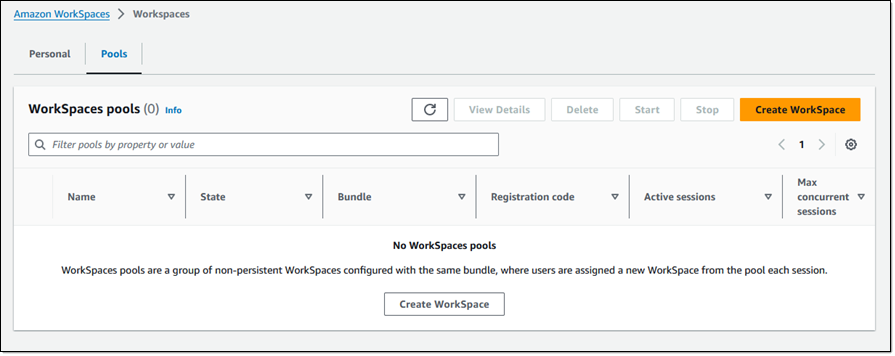
控制台可以为我推荐工作区选项,或者我可以选择我想要的选项。我将推荐工作区选项…保留为选中状态,然后选择否 – 非持久,创建非持久桌面池。然后,我从菜单中选择我的应用场景并选择操作系统,然后选择下一步继续:
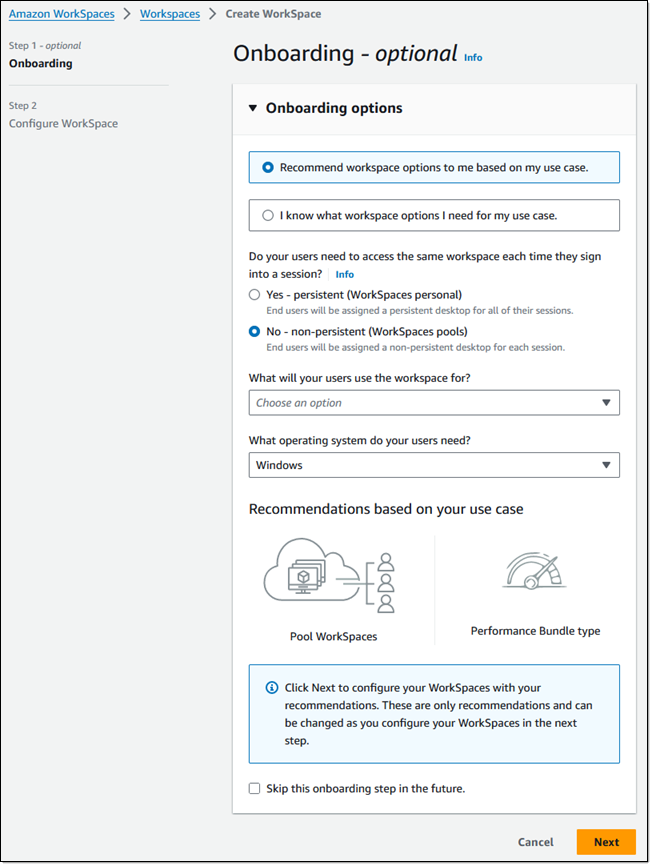
应用场景菜单有很多选项:
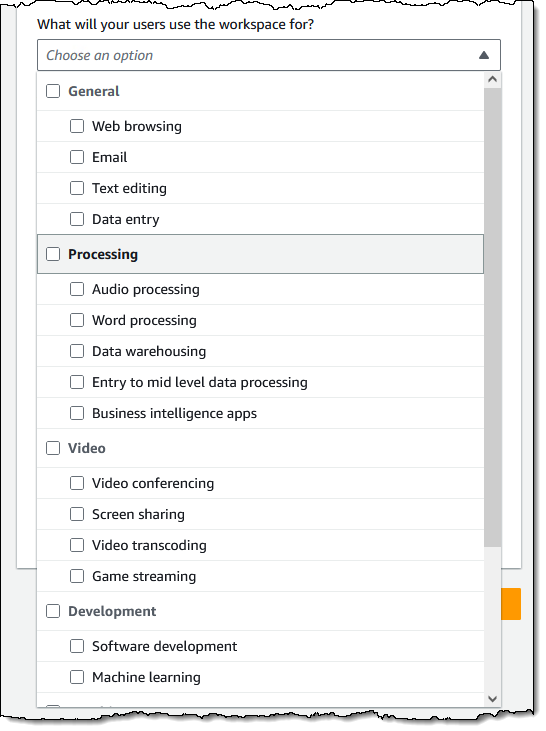
在下一页,我首先查看 WorkSpace 选项并为我的池分配一个名称:
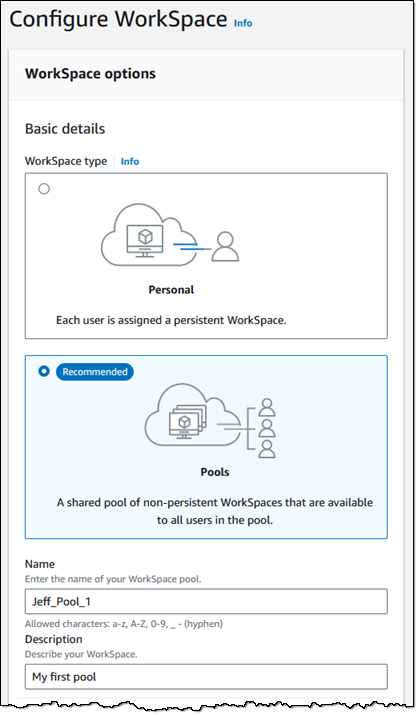
接下来,我向下滚动并选择一个捆绑包。我可以选择公共捆绑包或自己的自定义捆绑包。捆绑包必须使用 WSP 2.0 协议。我可以创建自定义捆绑包,为我的用户提供应用程序访问权限或更改任何所需的系统设置。
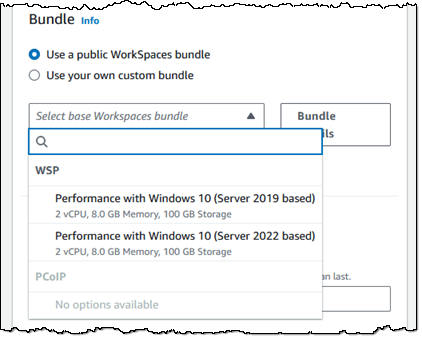
继续,我可以自定义每个用户会话的设置。我还可以启用应用程序设置持久性,以便在会话之间按每个用户保存应用程序自定义和 Windows 设置:
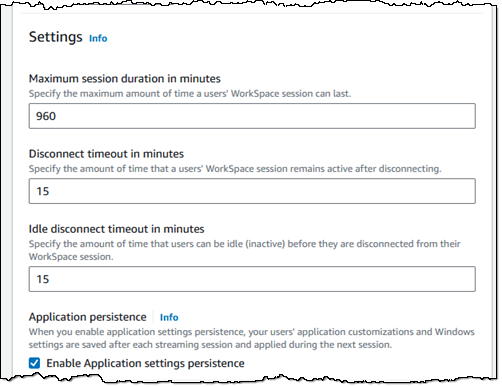
接下来,我设置池的容量,并根据日期或时间选择建立一个或多个时间表。时间表使我能够根据用户的节奏和需求来调整池的大小(以及我的成本):
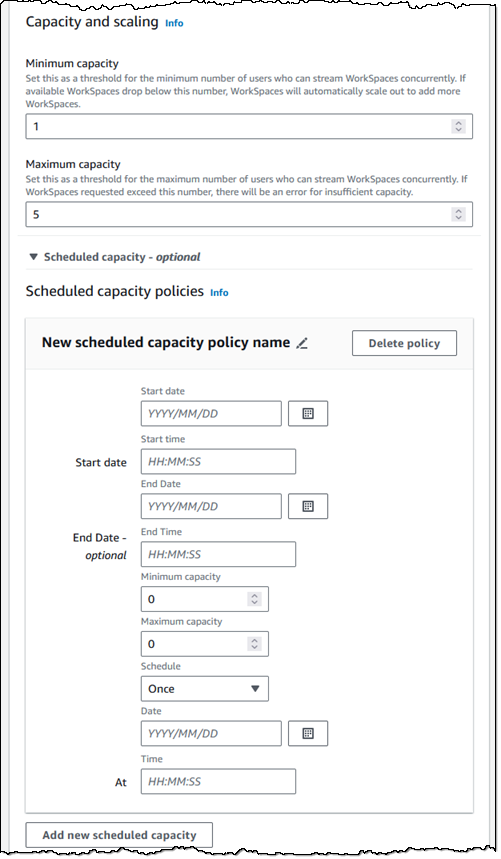
如果并发使用量更具动态性且与时间表不一致,那么我可以使用手动横向扩展和横向缩减策略来控制池的大小:
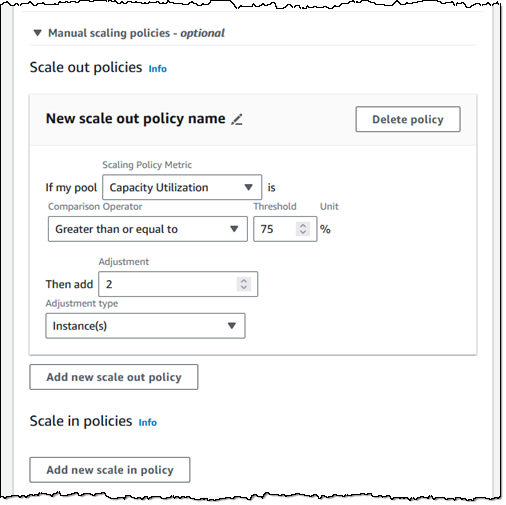
我标记我的池,然后选择下一步继续:
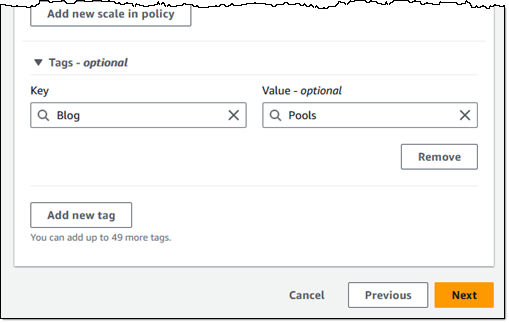
最后一步是选择一个 WorkSpaces 池目录或按照以下步骤创建一个新的池目录。然后,我选择创建 WorkSpace 池。
创建并启动池后,我可以向用户发送注册码,他们可以登录到 WorkSpace:
我可以从控制台监控池的状态:
注意事项
关于 WorkSpaces 池,下面的这些信息您应有所了解:
编程访问 – 您可以使用 CreateWorkSpacePool、DescribeWorkSpacePool、UpdateWorkSpacePool 等函数或等效的 AWS 命令行界面(CLI)命令来自动执行设置过程。
区域 – 除以色列(特拉维夫)、非洲(开普敦)和中国(宁夏)外,WorkSpaces 池已在所有提供 WorkSpaces Personal 的商用 AWS 区域推出。查看完整区域列表以了解将来的更新。
定价 – 有关完整的定价信息,请参阅 Amazon WorkSpaces 定价页面。
访问 Amazon WorkSpaces 池以了解更多信息。
– Jeff;


